|
步驟2.1. 餘額查詢
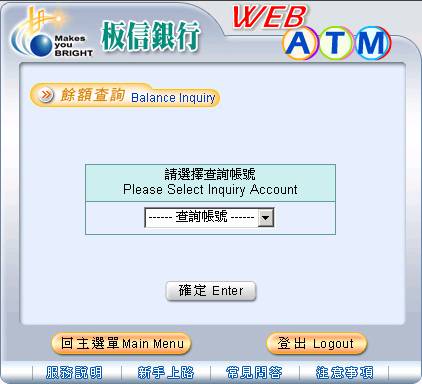
請選擇欲查詢之帳號,點選 確定
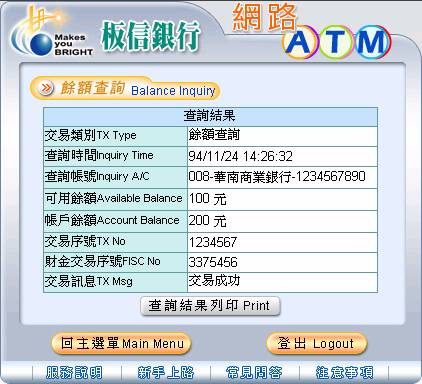
顯示餘額查詢結果,若您需要列印查詢結果,請點選 查詢結果列印 。
步驟2.2. 轉帳服務(可進行自行或他行轉帳)
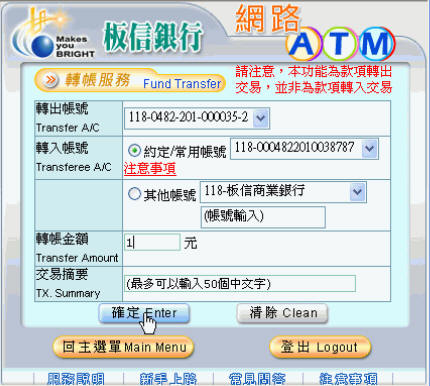
請選擇以下【1】~【3】項之必須輸入欄位
【1】「轉出帳號」
【2】「轉入帳號」(可點選約定/常用或者自行輸入帳號)
【3】「轉帳金額」(注意事項內容提醒您轉帳金額的限制)
【4】「交易摘要」 為非必須輸入欄位,是提供您記錄該筆轉帳交易的用途,
當各項欄位輸入完畢,請再次核對您的轉入帳號及金額,確定無誤後,請點選
確定 跳至下一頁資料輸入畫面。

您可依個人需求點選「
Email
」及「通知訊息」欄位,一旦交易成功後會通知轉入帳戶之
Email
及訊息內容。
留有轉入帳號之
Email 者,將可收到此筆交易通知。
最後請您輸入「晶片卡密碼」以及加強您帳戶安全的「驗證碼」,並點選
確定 。

此畫面為轉帳確認畫面。若您核對轉出銀行、轉出帳號、轉入銀行、轉入帳號及轉帳金額
無誤後,按下右方出現的
確定
方塊後,請執行
插拔卡動作。

請於設定時間內將卡片從讀卡機抽出後再重新插入,交易將繼續進行。
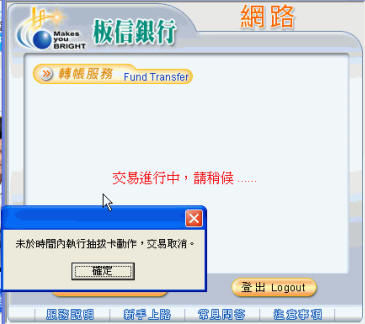 若未於既定時間內執行插拔卡動作,系統會顯示錯誤訊息畫面,當您按下
確定
按鈕後,該交易視同取消,頁面會跳回至轉帳服務頁面。
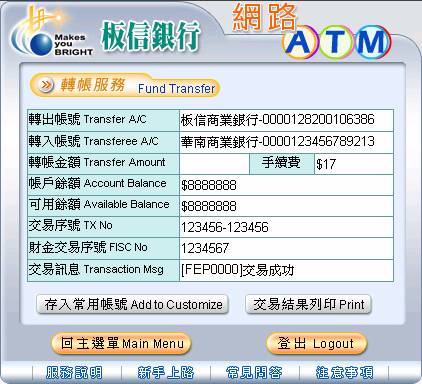
此畫面顯示轉帳服務結果,若該帳戶為您經常使用之帳號,請點選 存入常用帳號 進行儲存,以方便您下次使用時不需重新輸入;若您需要列印轉帳結果,則請點選 交易結果列印 。
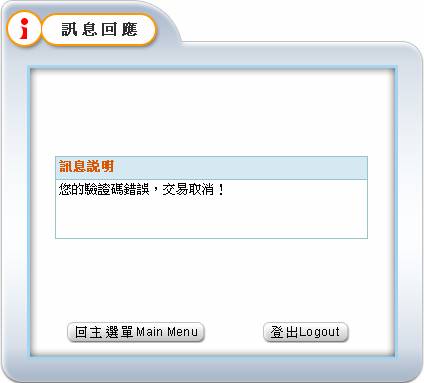
當您輸入的驗證碼有誤,會顯示交易取消訊息,請您回主選單重新操作轉帳服務。
步驟2.3. 繳稅服務
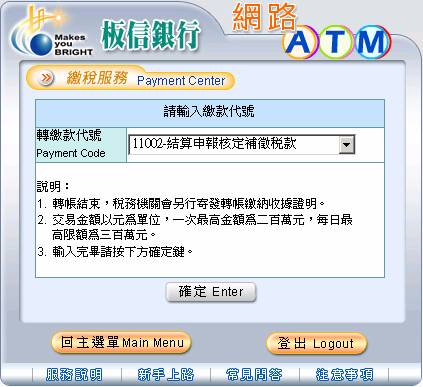
請您選擇「繳款代號」,點選完後請按下
確定 。

請輸入「轉出帳號」、「繳款類別」、「銷帳編號」、「繳款金額」以及「繳款期限」,然後輸入您的晶片卡密碼,
點選 確定 後,即帶出資料確認畫面。
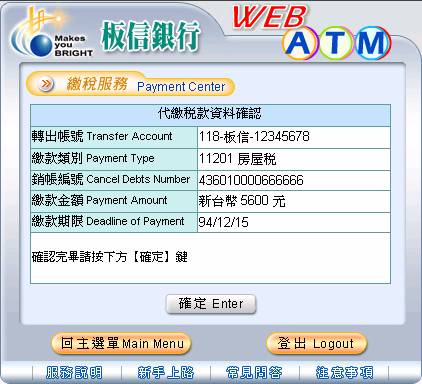
請再次核對您的轉入帳號及金額,確定無誤後,點
選
確定,並
請執行插拔卡動作。
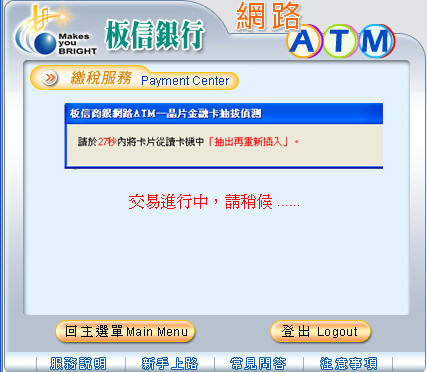
請於設定時間內將卡片從讀卡機抽出後再重新插入,交易將繼續進行。
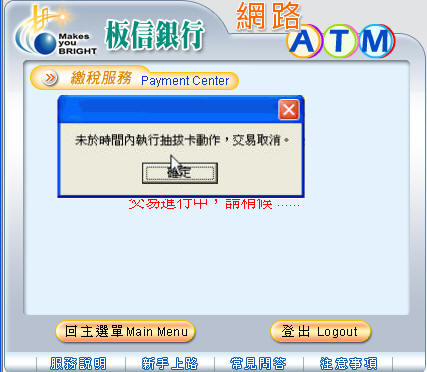 若未於既定時間內執行插拔卡動作,系統會顯示錯誤訊息畫面,當您按下
確定
按鈕後,該交易視同取消,頁面會跳回至繳稅服務頁面。
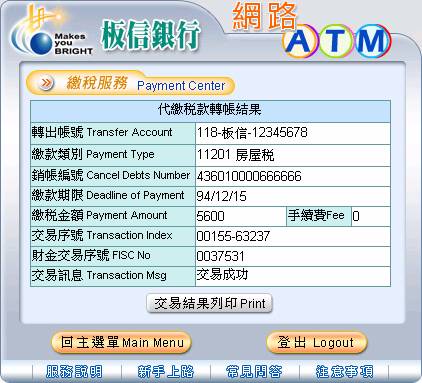
若於既定時間內完成插拔卡動作,系統呈現繳稅服務結果
如上圖所示。 若您需要列印代繳稅款轉帳結果,則請點選
交易結果列印
。
步驟2.3.1.
移轉繳費服務
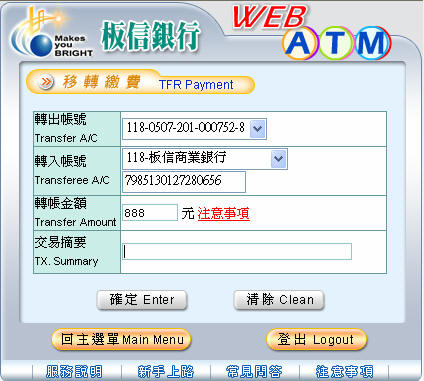
請選擇以下【1】~【3】項之必須輸入欄位
【1】「轉出帳號」
【2】「轉入帳號」
:點選銀行代碼及輸入欲轉入的帳號
【3】「轉帳金額」:注意事項內容提醒您轉帳金額的限制
【4】「交易摘要」:為非必要輸入欄位,是提供您記錄該筆轉帳交易的用途,
當各項欄位輸入完畢,請再次核對您的轉入帳號及金額,確定無誤後,請點選
確定 跳至下一頁資料輸入畫面。
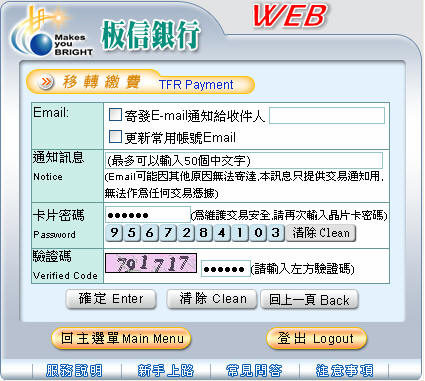
您可依個人需求點選「
Email
」及「通知訊息」欄位,一旦交易成功後會通知轉入帳戶之
Email
及訊息內容。
留有轉入帳號之
Email 者,將可收到此筆交易通知。
最後請您輸入「晶片卡密碼」以及加強您帳戶安全的「驗證碼」,並點選
確定 。
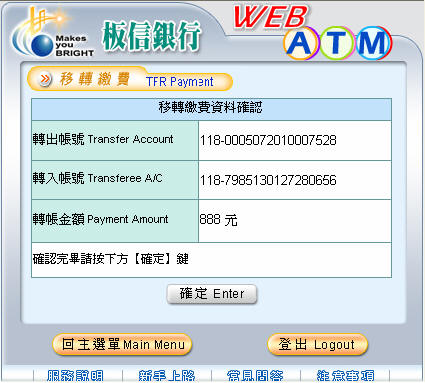
請再次核對您的轉出入帳號及金額,確定無誤後,點
選
確定,並
請執行插拔卡動作。
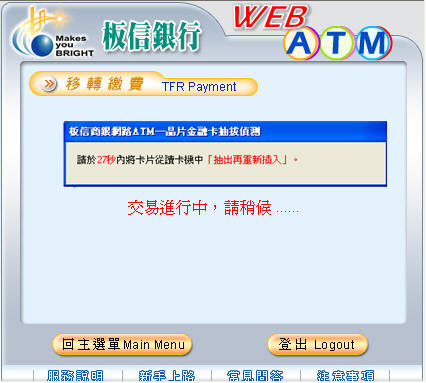
請於設定時間內將卡片從讀卡機抽出後再重新插入,交易將繼續進行。
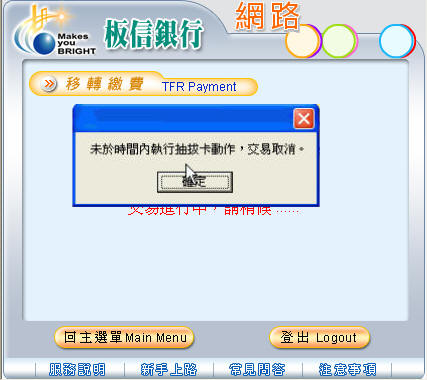 若未於既定時間內執行插拔卡動作,系統會顯示錯誤訊息畫面,當您按下
確定
按鈕後,該交易視同取消,頁面會跳回至移轉繳費服務頁面。
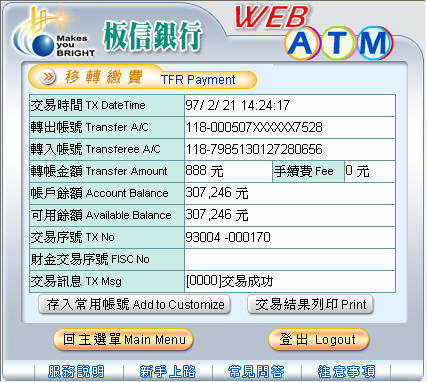
若您於既定時間內完成插拔卡動作,系統呈現繳稅服務結果
如上圖示。
若該帳戶為您經常使用之帳號,請點選 存入常用帳號 進行儲存,以方便您下次使用時不需重新輸入; 若您需要列印轉帳結果,則請點選 交易結果列印 。
步驟
2.4.
密碼變更(變更晶片金融卡之密碼)
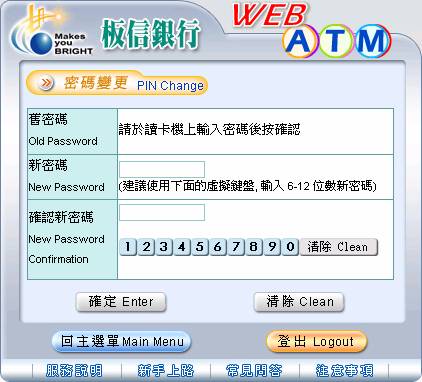
若您使用的是 按鍵式讀卡機 ,請先於讀卡機上輸入晶片卡之舊密碼,
再於畫面中的虛擬鍵盤輸入兩次您欲更改的新密碼,點選 確定 後即回應密碼變更結果。
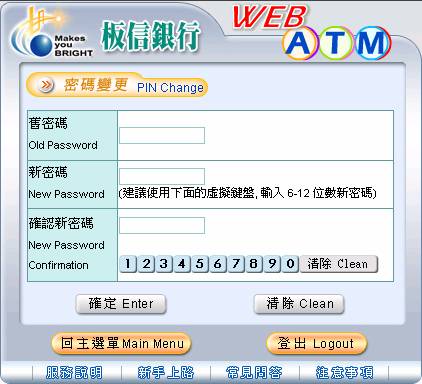
若您使用的是 非按鍵式讀卡機 ,請於畫面中的虛擬鍵盤輸入晶片卡之舊密碼,再輸入兩次您欲更改的新密碼,
點選 確定 後即回應密碼變更結果。
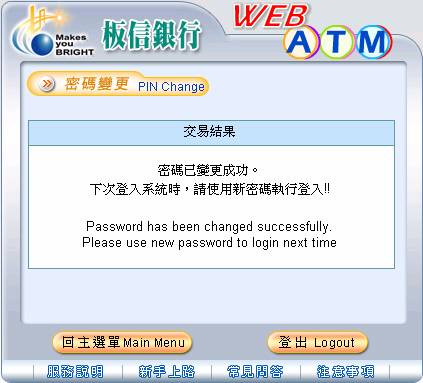
該畫面呈現密碼變更後之交易結果。
步驟2.5.
個人資料設定
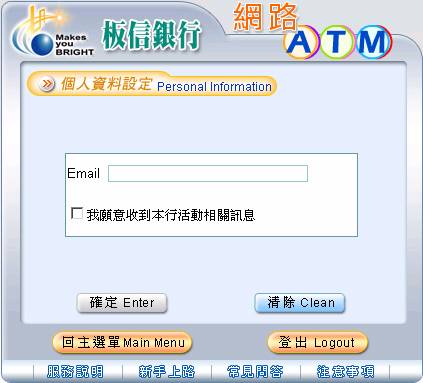
若您希望收到本行各項活動訊息,可於此設定您個人的Email,點選 確定 後即回應交易結果。
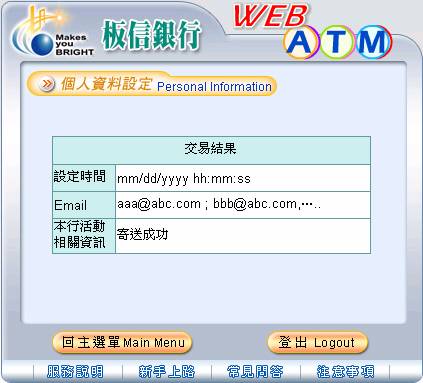
此畫面呈現個人資料設定之交易結果。
步驟2.6.常用帳號編輯
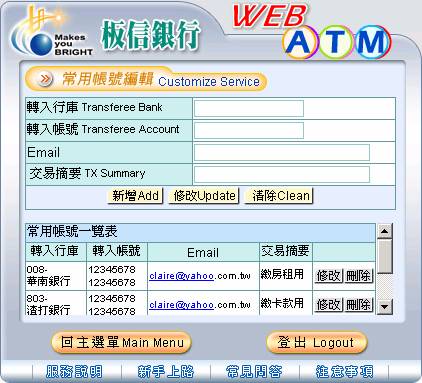
u可設定您常用的帳號,以便進行轉帳交易時可直接選取而不需再重新輸入。
v請輸入您欲設定常用帳號的「轉入行庫」、「轉入帳號」、「Email」以及「交易摘要」,選擇 新增 後,該筆資料將會顯示在常用帳號一覽表中,若您點選 清除 ,畫面將會清除已輸入資料。
w若您欲修改任一帳號內容,請於常用帳號一覽表中點選 修改 ,該筆帳號之原設定明細會顯示在上面的欄位中,請您更新資料後點選 修改 ,該筆資料將會顯示在常用帳號一覽表中。
x若您欲刪除任一帳號,請於常用帳號一覽表中點選 刪除 ,會顯示提示訊息視窗詢問您是否確定要刪除該筆資料,點選 確定 後,該筆帳號將被立即刪除。
步驟2.7.查詢交易明細(可查詢該張晶片金融卡,於本行網路ATM上操作近六個月的交易明細)
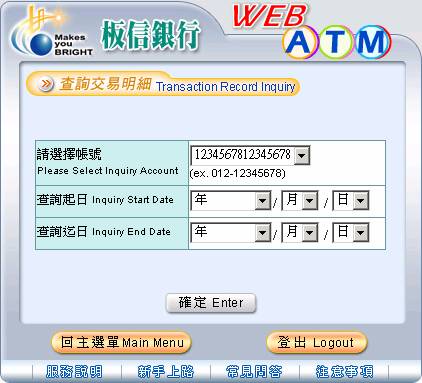
請輸入您欲查詢交易明細之帳號及起迄日(該區間不可輸入超過六個月),點選 確定 。
若查詢交易成功即回應交易明細;若查詢交易失敗,即回應錯誤訊息。
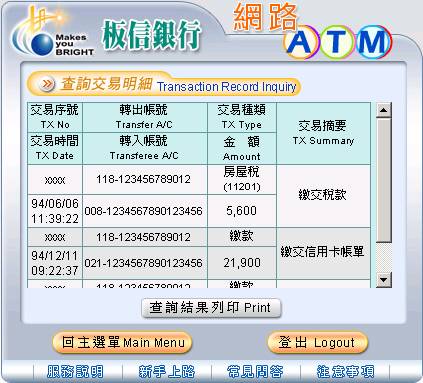
查詢結果為您使用自行或他行卡片於本行網路
ATM
上執行之近六個月內轉帳交易明細資料。
若您需要列印查詢交易明細,則請點選
查詢結果列印。
步驟3.登出
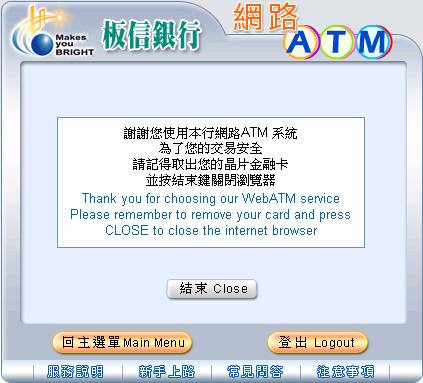
此畫面呈現於上述各項功能中點選 登出 之回應結果。
|

